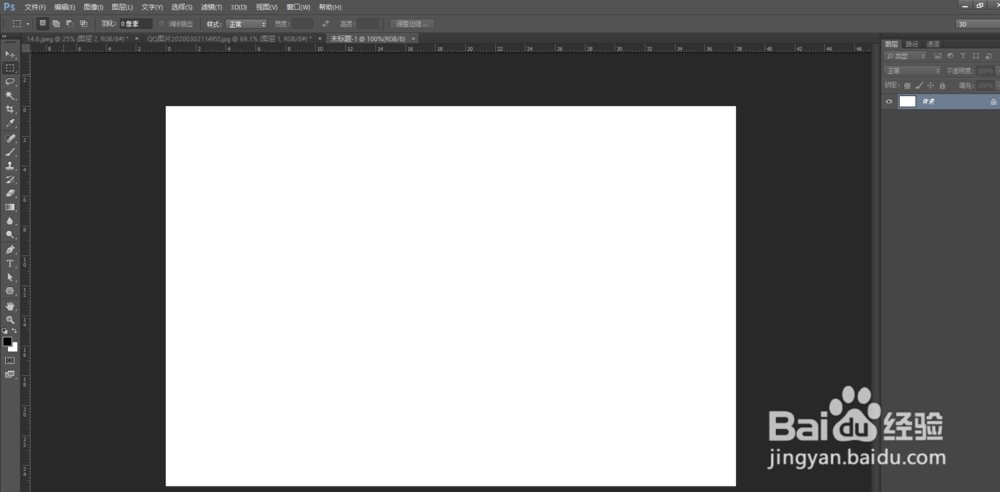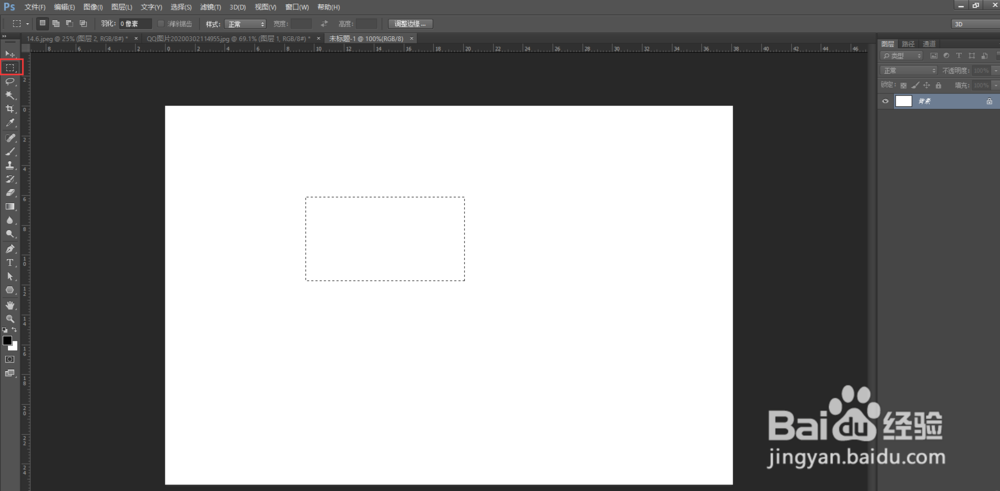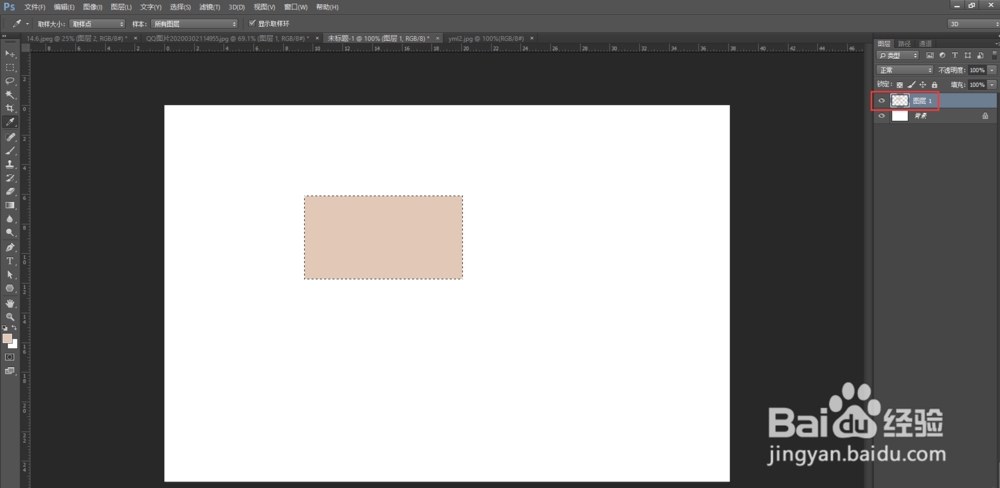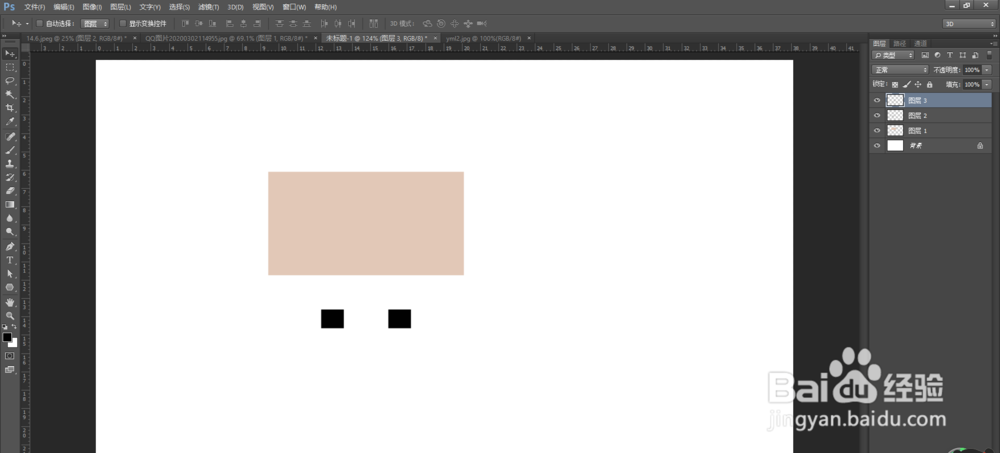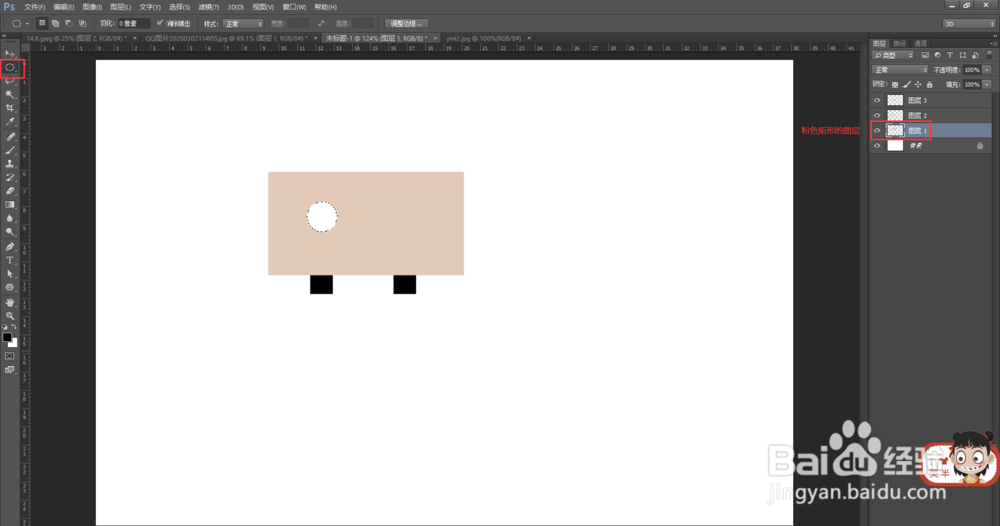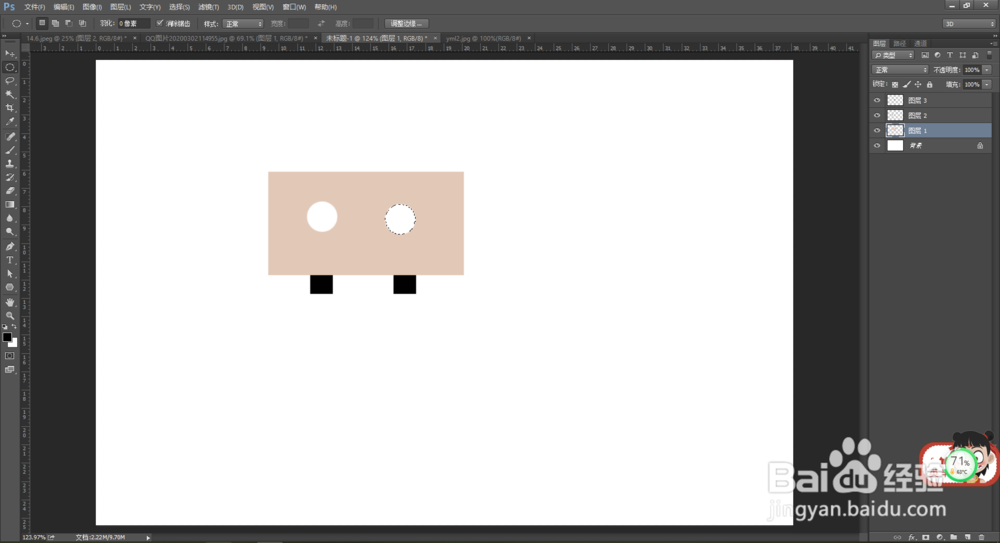1、打开ps软件,选择文件---》新建,新建一个文件。
2、左侧工具栏中选择矩形选框工具,框选出一个矩形选框。
3、新建一个图层,给矩形选框填充一个颜薄本窭煌色,我这里颜色的色值是:e2c8b7,你可以点开前景色的拾色器将色值改成这个,就能得到跟我一样的颜色了。
4、按 ctrl + d 取消选区。再用矩形选框工具框选出一个小的矩形,新建一个图层,给这个矩形填充黑色。再拖动黑色小矩形,就会生成一个同样大小的矩形选框,新建一个图层,填充黑色。
5、移动两个黑色的小矩形到粉色大矩形的下方,让小矩形和大矩形亲密接触。
6、重点来了,选择左侧工具栏中的椭圆选框工具,按住shift的同张虢咆噘时拖动鼠标就能够形成一个圆。在粉色大矩形中间画一个圆,也可以在矩形外面画圆,再将选区停留在大矩形内部,选中粉色矩形所在的图层,按住delete键,就可以删除圆形选区的图案了。
7、拖动圆形选区,再进行delete的操作,就看到矩形里有两个大孔了,像不像两个眼睛呢?